Por favor, lee mis Términos (TOU) antes de hacer el tutorial.
Los archivos con iniciales "TD" (Tati Designs) es material creado por mí exclusivamente para mis tutoriales.
NO los utilices para crear tus propios tutoriales. Por favor, lee mis Términos de Uso (TOU). Gracias.
|
¡Gracias por poner un enlace a este tutorial al mostrar tu realización en un sitio web, foro o en un mail!
Con tu resultado, puedes hacer firmas, websets, cartas de incredimail, etc.
Por favor, crédito a Tati Designs, gracias.
|
Tutorial traducido al francés por Pinuccia. |
|
Tutorial traducido al italiano por Byllina. |
|
Tutorial traducido al alemán por Kniri. |
|
Tutorial traducido al holandés por Angela. |
|
Tutorial traducido al inglés por Márcinha. |
|
Tutorial traducido al portugués por Estela. |

Agradezco de corazón a mis queridas amigas del grupo SimPsp
por otorgarme la estrella de la semana
(17 a 23/04/2023).
Es un honor y un orgullo para mí.
Materiales
PSPX2 (puedes utilizar cualquier versión).
Descarga el material del tutorial aquí:

Filtros:
Mehdi / Wavy Lab (descarga aquí).
&<Bkg Kaleidoscope>/ Kaleidoscope 5 (descarga aquí).**
Factory Gallery V / Posterize (descarga aquí).
Toadies / What are you? (descarga aquí).
L and K landksiteofwonders / L en K's Frederiek (descarga aquí).
Carolaine and Sensibility / CS_DLines (descarga aquí).
Flaming Pear / Flood (descarga aquí).
Simple / Diamonds (descarga aquí).
Alien Skin Eye Candy 5: Impact (descarga aquí).
** Importar este filtro con "Unlimited".

IMPORTANTE
Está prohibido modificar o cambiar el nombre de archivos o eliminar la marca de agua.
Por favor, no uses el material que he creado para este tutorial en otro sitio.
El tube del personaje es de Luz Cristina.
El resto del material utilizado en el tutorial es mío.

Preparación
Duplica los tubos. Cierra los originales.
Instala los Filtros en la carpeta de "Complementos" de tu PSP.
En la carpeta "Sel" hay 3 archivos, ponlos en la carpeta de "Selecciones" de tu PSP.
En la carpeta "Preset" hay 1 archivo, doble clic
para que
se instale
con el filtro Eye Candy 5 Impact.
Colores
Elige colores en armonía con tu tubo.
Ésta es la paleta del tutorial:
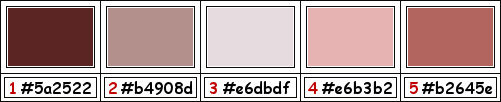
Si usas otros colores, debes jugar con el Modo mezcla y la Opacidad de las capas.
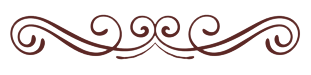
≈ Paso 1 ≈
En tu paleta de Materiales:
Pon de primer plano el color (1) #5a2522 
Pon de segundo plano el color (2) #b4908d 
≈ Paso 2 ≈
Abre una nueva imagen transparente de 900 x 550 píxeles.
≈ Paso 3 ≈
Efectos / Complementos / Mehdi / Wavy Lab:
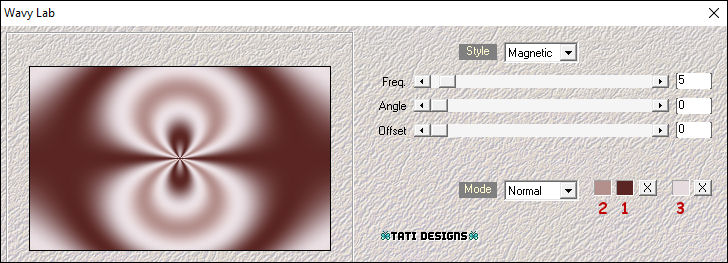
≈ Paso 4 ≈
Efectos / Efectos de la imagen / Mosaico integrado:
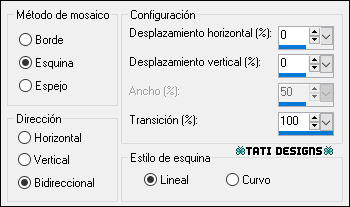
≈ Paso 5 ≈
Ajustar / Desenfocar / Desenfoque radial:
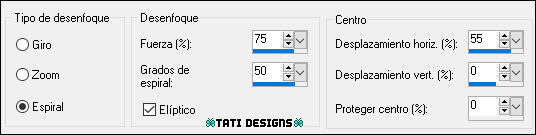
≈ Paso 6 ≈
Capas / Duplicar.
≈ Paso 7 ≈
Efectos / Complementos / Unlimited / &<Bkg Kaleidoscope>/ Kaleidoscope 5 (predeterminado):
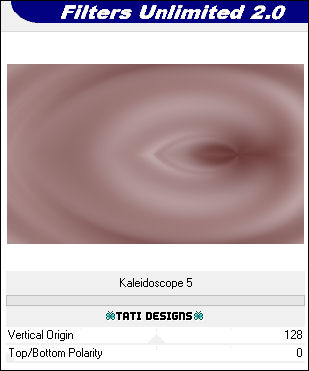
≈ Paso 8 ≈
Imagen / Espejo.
≈ Paso 9 ≈
Cambia el Modo de la capa a "Multiplicar".
≈ Paso 10 ≈
Prepara el siguiente gradiente:
Primer plano: (2) #b4908d  - Segundo plano: (3) #e6dbdf
- Segundo plano: (3) #e6dbdf 
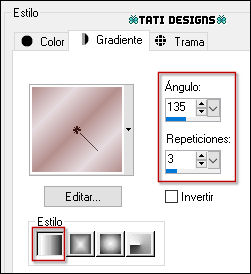
≈ Paso 11 ≈
Abre una nueva capa de trama y rellena con el gradiente.
≈ Paso 12 ≈
Efectos / Complementos / Factory Gallery V / Posterize (predeterminado):
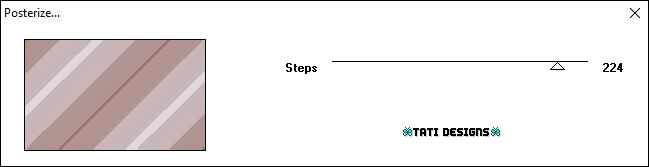
≈ Paso 13 ≈
Imagen / Cambiar tamaño: 75% (Desmarcado "Cambiar tamaño de todas las capas").
≈ Paso 14 ≈
Efectos / Efectos de la imagen / Mosaico integrado (como antes):
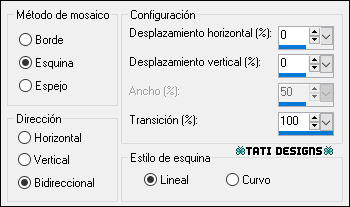
≈ Paso 15 ≈
Efectos / Complementos / Toadies / What are you? (predeterminado):
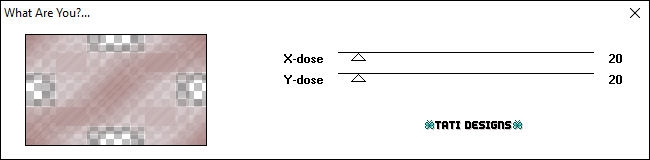
≈ Paso 16 ≈
Efectos / Efectos de la imagen / Mosaico integrado:
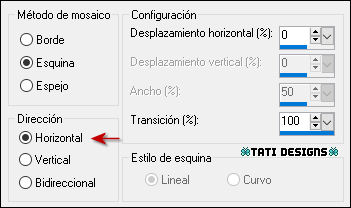
≈ Paso 17 ≈
Efectos / Efectos de borde / Realzar.
≈ Paso 18 ≈
Cambia el Modo de la capa a "Superposición".
≈ Paso 19 ≈
Efectos / Complementos / L and K landksiteofwonders / L en K's Frederiek (predeterminado):
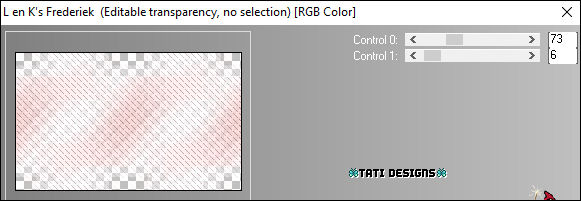
≈ Paso 20 ≈
Abre una nueva capa de trama y rellena con el color #ffffff 
≈ Paso 21 ≈
Capas / Nueva capa de máscara / A partir de una imagen / "TD_Mask_Reference":
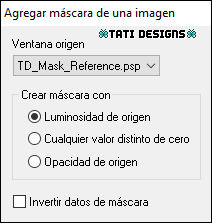
Capas / Fusionar / Fusionar grupo.
≈ Paso 22 ≈
Efectos / Efectos de distorsión / Ondas:

≈ Paso 23 ≈
Capas / Nueva capa de máscara / A partir de una imagen / "2020":
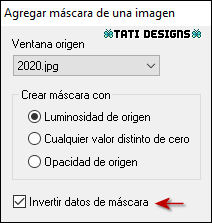
Capas / Fusionar / Fusionar grupo.
≈ Paso 24 ≈
Efectos / Efectos 3D / Sombra: 0 / -10 / 50 / 0 / Color: (1) #5a2522 
≈ Paso 25 ≈
Cambia el Modo de la capa a "Superposición".
≈ Paso 26 ≈
Abre el tube "TD_Deco1_Reference" y copia.
Vuelve a tu trabajo y pega como nueva capa.
≈ Paso 27 ≈
Activa la Herramienta de "Selección" (K) y modifica las posiciones de X (0,00) e Y (0,00):

Pulsa la tecla "M" para desactivar la Herramienta de "Selección".
≈ Paso 28 ≈
Cambia el Modo de la capa a "Luz débil".
≈ Paso 29 ≈
Abre el tube "TD_Deco2_Reference" y copia.
Vuelve a tu trabajo y pega como nueva capa.
≈ Paso 30 ≈
Activa la Herramienta de "Selección" (K) y modifica las posiciones de X (612,00) e Y (6,00):
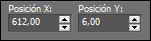
Pulsa la tecla "M" para desactivar la Herramienta de "Selección".
Nota: Carga la selección "TD_Reference_Sel2" para colorizar de acuerdo con tus colores:
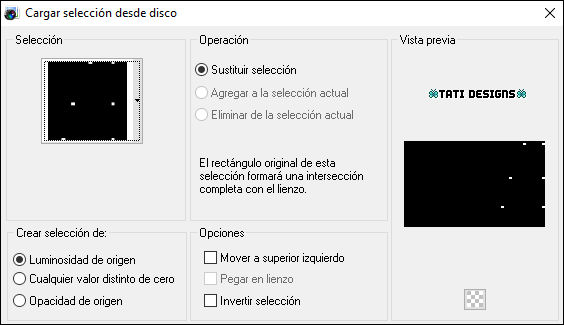
Selecciones / Anular selección.
≈ Paso 31 ≈
Efectos / Efectos 3D / Sombra: 2 / 2 / 50 / 3 / Negro 
≈ Paso 32 ≈
Abre el tube "TD_Texto_Reference" y copia.
Vuelve a tu trabajo y pega como nueva capa.
≈ Paso 33 ≈
Activa la Herramienta de "Selección" (K) y modifica las posiciones de X (363,00) e Y (69,00):
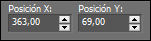
Pulsa la tecla "M" para desactivar la Herramienta de "Selección".
≈ Paso 34 ≈
Baja la Opacidad de la capa a 60.
≈ Paso 35 ≈
Abre el tube "TD_Deco3_Reference" y copia.
Vuelve a tu trabajo y pega como nueva capa.
≈ Paso 36 ≈
Activa la Herramienta de "Selección" (K) y modifica las posiciones de X (98,00) e Y (-8,00):
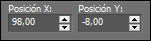
Pulsa la tecla "M" para desactivar la Herramienta de "Selección".
≈ Paso 37 ≈
Cambia el Modo de la capa a "Sobreexponer".
≈ Paso 38 ≈
Sitúate en la capa inferior de la pila de capas ("Trama 1").
≈ Paso 39 ≈
Selecciones/Cargar o guardar selección/Cargar selección desde disco: elige "TD_Reference_Sel1":
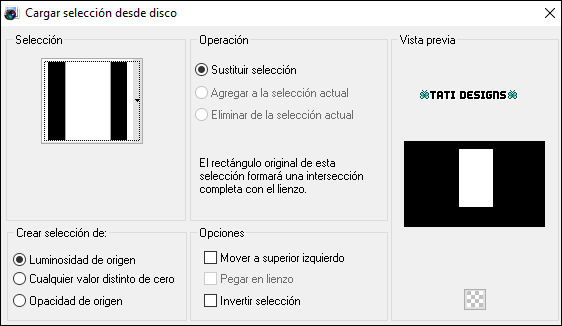
≈ Paso 40 ≈
Selecciones / Convertir selección en capa.
≈ Paso 41 ≈
Selecciones / Anular selección.
≈ Paso 42 ≈
Capas / Organizar / Traer al frente.
≈ Paso 43 ≈
Efectos / Efectos de borde / Realzar.
≈ Paso 44 ≈
Efectos / Complementos / Carolaine and Sensibility / CS_DLines (predeterminado):
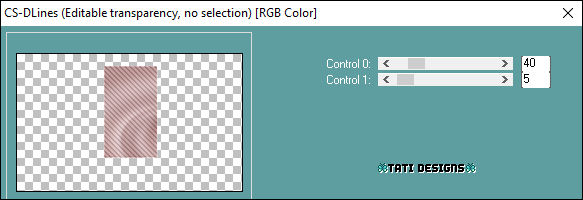
≈ Paso 45 ≈
Efectos / Efectos 3D / Cincelar:
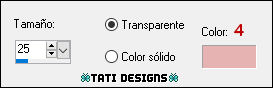
≈ Paso 46 ≈
Cambia el Modo de la capa a "Multiplicar".
≈ Paso 47 ≈
Abre el tube "TD_Tubes_Misted_Flores005" y copia.
Vuelve a tu trabajo y pega como nueva capa.
≈ Paso 48 ≈
Imagen / Cambiar tamaño: 70% (Desmarcado "Cambiar tamaño de todas las capas").
≈ Paso 49 ≈
Activa la Herramienta de "Selección" (K) y modifica las posiciones de X (302,00) e Y (10,00):

Pulsa la tecla "M" para desactivar la Herramienta de "Selección".
≈ Paso 50 ≈
Efectos / Complementos / Flaming Pear / Flood:
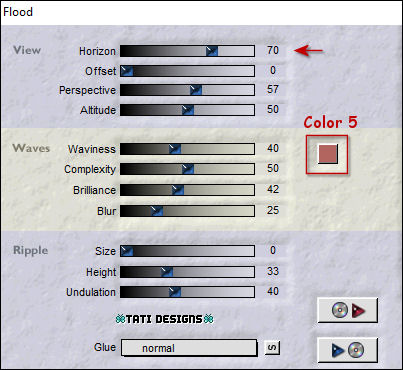
Nota: Dependiendo de tu tube, juega con el valor de "Horizon".
≈ Paso 51 ≈
Cambia el Modo de la capa a "Luz débil".
≈ Paso 52 ≈
Abre el tube "TD_Deco4_Reference" y copia.
Vuelve a tu trabajo y pega como nueva capa.
≈ Paso 53 ≈
Activa la Herramienta de "Selección" (K) y modifica las posiciones de X (326,00) e Y (35,00):
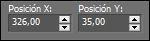
Pulsa la tecla "M" para desactivar la Herramienta de "Selección".
Nota: Carga la selección "TD_Reference_Sel3" para colorizar de acuerdo con tus colores:
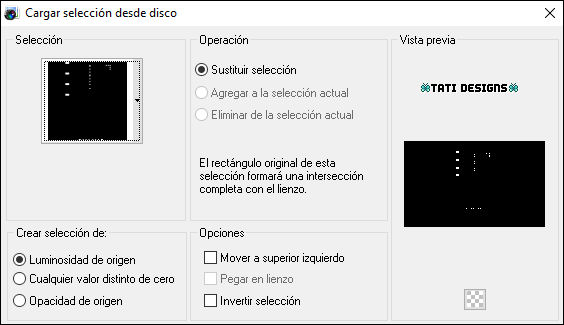
Selecciones / Anular selección.
≈ Paso 54 ≈
Capas / Fusionar / Fusionar visibles.
≈ Paso 55 ≈
Capas / Duplicar.
≈ Paso 56 ≈
Imagen / Cambiar tamaño: 90% (Desmarcado "Cambiar tamaño de todas las capas").
≈ Paso 57 ≈
Abre el tube "TD_Marco_Reference" y copia.
Vuelve a tu trabajo y pega como nueva capa.
No lo muevas, está en su sitio.
Nota: Si necesitas cambiar el color, puedes usar la Herramienta "Reemplazar color":
≈ Paso 58 ≈
Sitúate en la capa inferior de la pila de capas ("Fusionada").
≈ Paso 59 ≈
Efectos / Complementos / Simple / Diamonds.
≈ Paso 60 ≈
Abre el tube "TD_Título_Reference" y copia.
Vuelve a tu trabajo y pega como nueva capa.
≈ Paso 61 ≈
Capas / Organizar / Traer al frente.
≈ Paso 62 ≈
Activa la Herramienta de "Selección" (K) y modifica las posiciones de X (638,00) e Y (436,00):
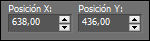
Pulsa la tecla "M" para desactivar la Herramienta de "Selección".
≈ Paso 63 ≈
Efectos / Efectos 3D / Sombra: 1 / 1 / 100 / 0 / Color: (1) #5a2522 
≈ Paso 64 ≈
Cambia el Modo de la capa a "Superposición".
≈ Paso 65 ≈
Imagen / Agregar bordes / Simétrico de 1 píxel con el color (1) #5a2522 
Imagen / Agregar bordes / Simétrico de 3 píxeles con el color (5) #b2645e 
Imagen / Agregar bordes / Simétrico de 1 píxel con el color (1) #5a2522 
Imagen / Agregar bordes / Simétrico de 15 píxeles con el color #ffffff 
Imagen / Agregar bordes / Simétrico de 1 píxel con el color (1) #5a2522 
Imagen / Agregar bordes / Simétrico de 5 píxeles con el color (5) #b2645e 
Imagen / Agregar bordes / Simétrico de 1 píxel con el color (1) #5a2522 
Imagen / Agregar bordes / Simétrico de 45 píxeles con el color #ffffff 
≈ Paso 66 ≈
Abre el tube "TD_Deco5_Reference" y copia.
Vuelve a tu trabajo y pega como nueva capa.
Nota: Coloriza de acuerdo con tus colores.
≈ Paso 67 ≈
Activa la Herramienta de "Selección" (K) y modifica las posiciones de X (20,00) e Y (15,00):
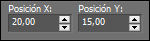
Pulsa la tecla "M" para desactivar la Herramienta de "Selección".
≈ Paso 68 ≈
Abre el tube "6274-Luz Cristina" y copia.
Vuelve a tu trabajo y pega como nueva capa.
≈ Paso 69 ≈
Imagen / Cambiar tamaño: 75% (Desmarcado "Cambiar tamaño de todas las capas").
≈ Paso 70 ≈
Activa la Herramienta de "Selección" (K) y modifica las posiciones de X (-1,00) e Y (9,00):
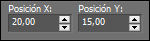
Pulsa la tecla "M" para desactivar la Herramienta de "Selección".
≈ Paso 71 ≈
Ajustar / Nitidez / Enfocar.
≈ Paso 72 ≈
Efectos / Complementos / Eye Candy5: Impact / Perspective Shadow y,
en "Settings", selecciona el preset "TD_Shadow50":

Nota: Si el preset no se te ha instalado, en la pestaña "Basic" tienes los ajustes.
≈ Paso 73 ≈
Abre una nueva capa de trama y pon tu nombre o tu marca de agua.
≈ Paso 74 ≈
Imagen / Agregar bordes / Simétrico de 1 píxel con el color (1) #5a2522 
≈ Paso 75 ≈
Imagen / Cambiar tamaño: 950 píxeles de ancho (Marcado "Cambiar tamaño de todas las capas").
≈ Paso 76 ≈
Agrega el © del tutorial, adjunto en el material:

Nota: Si necesitas cambiar el color, puedes usar la Herramienta "Reemplazar color":
≈ Paso 77 ≈
Exporta tu trabajo como archivo .jpg optimizado.
¡Se acabó!
Espero que te haya gustado y que hayas disfrutado con él.

.:. Otra versión del tutorial con tubes de Jeanne (mujer) y mío (misted flores) .:.


.:. Si quieres enviarme tu trabajo con el resultado de este tutorial, ponte en contacto conmigo .:.

 .:. Aquí puedes ver otras versiones del tutorial .:.
.:. Aquí puedes ver otras versiones del tutorial .:.
